лдл. Как создать орнамент. Как создать орнамент в программе Paint
 Скачать 267.27 Kb. Скачать 267.27 Kb.
|
|
Муниципальное бюджетное общеобразовательное учреждение средняя общеобразовательная школа села Бахтыбаево Реферат По изобразительному исскуству На тему «Как создать орнамент в программе Paint» Выполнил: ученик 7 класса МБОУ СОШ села Бахтыбаево Изибаев Артем Витальевич Проверил: Калимьянов Ефрем Емельянович с.Бахтыбаево 2022 Как создать документ в программе Paint. 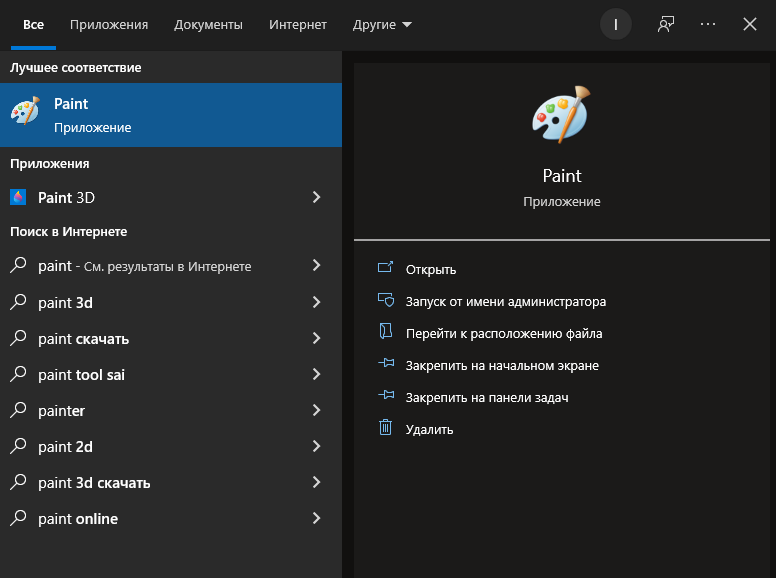 Для начала откроем программу Paint. Сделать это несложно, нажимаем на кнопку «Пуск» и пишем в строке Paint. Для начала откроем программу Paint. Сделать это несложно, нажимаем на кнопку «Пуск» и пишем в строке Paint.После открытия необходимо создать документ. Чтобы это сделать нужно кликнуть в раздел «Файл» и нажать на «Создать» 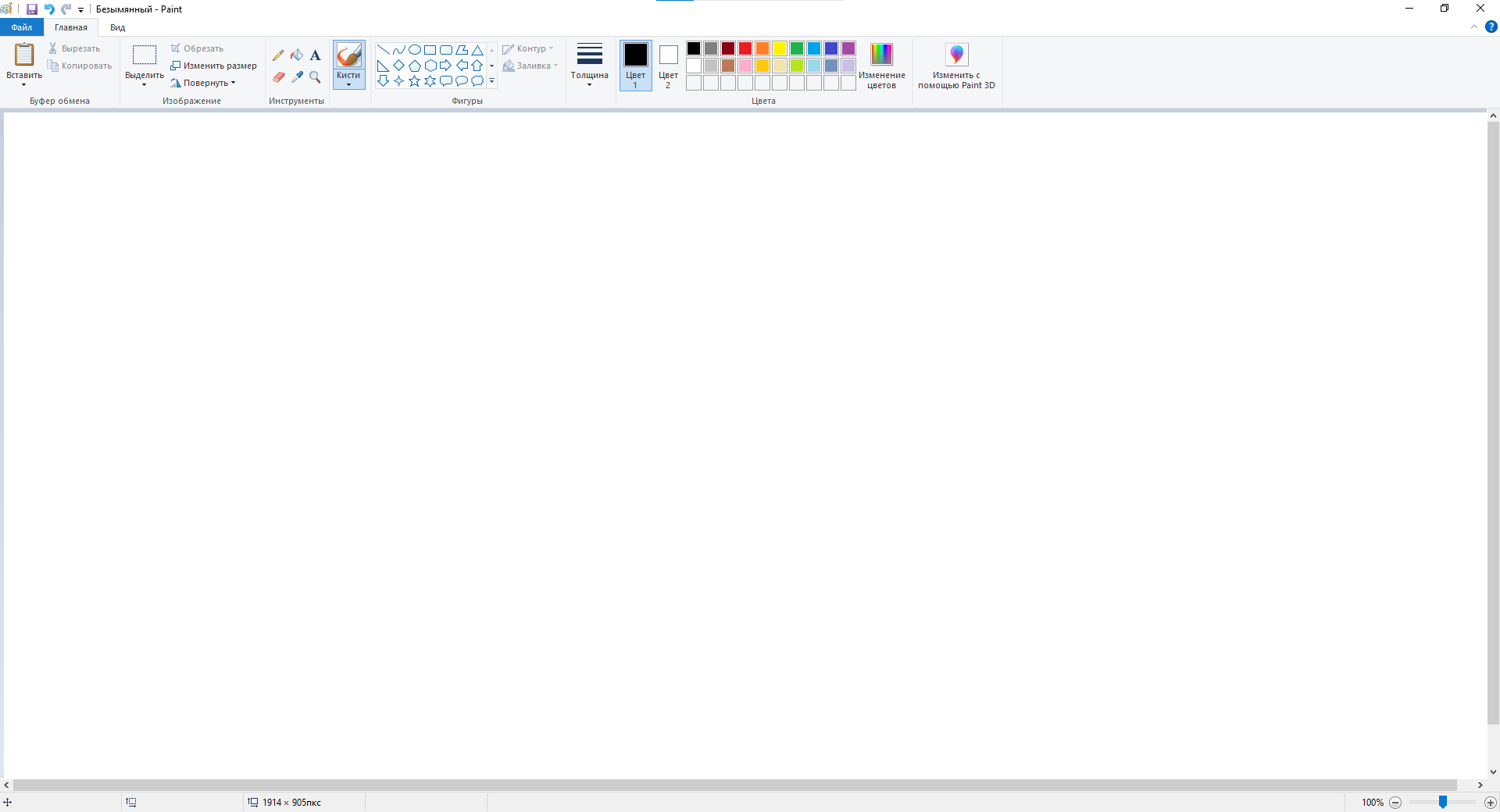 Знакомство с программой. Paint – простая программа для создания растровой графики. В нем присутствуют различные кисти, выбор толщины, заливка, а также выбор цветов.  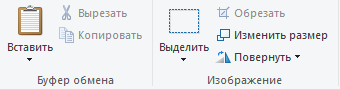 Есть также дополнительные функции: выделение, параметры изображения, копирование и вставка. Всё это вы можете найти в левой стороне. Есть также дополнительные функции: выделение, параметры изображения, копирование и вставка. Всё это вы можете найти в левой стороне. Построение орнамента. 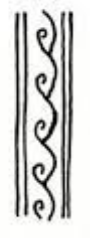 За основу нашего орнамента мы возьмём так узор из интернета. За основу нашего орнамента мы возьмём так узор из интернета.Для начала сделаем полоски по бокам узора. Берем линию из раздела «Фигуры» и аккуратно проводим ровную линию. Должно получиться так. 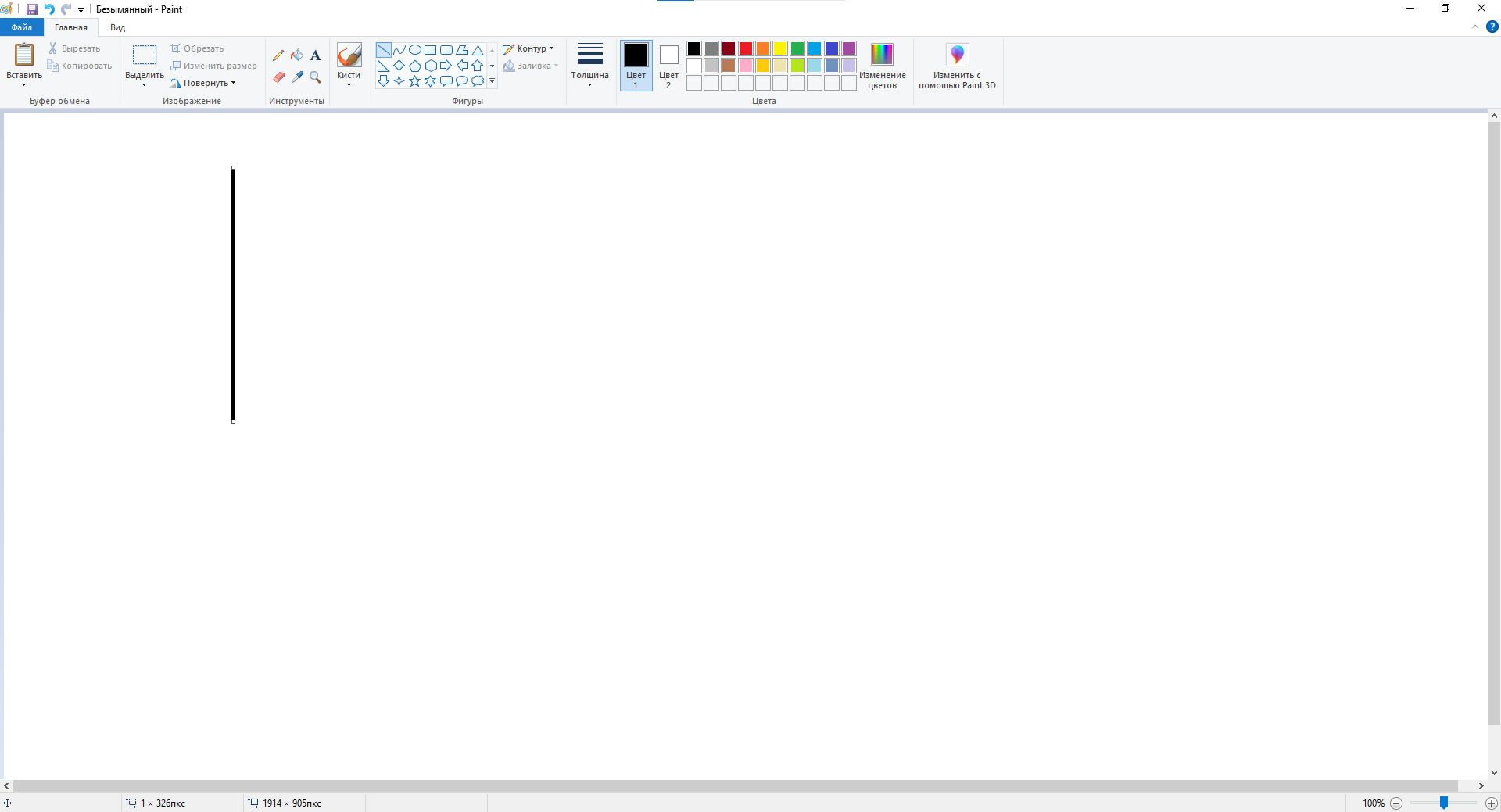 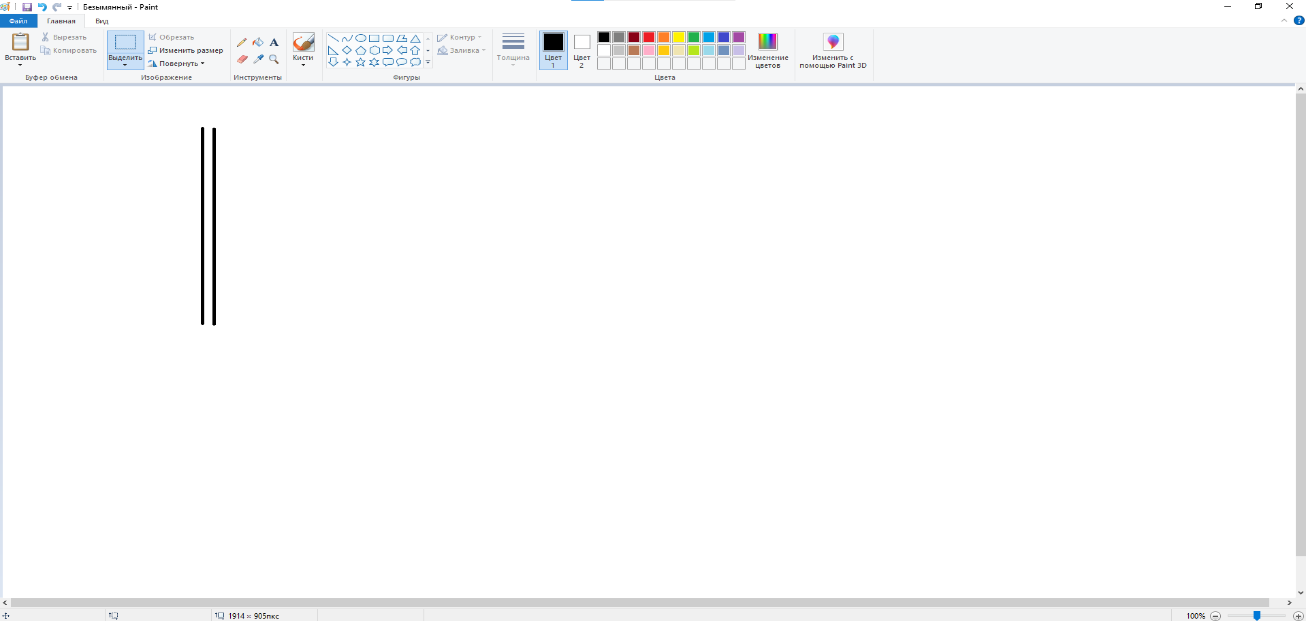 Далее переходим в раздел «Выделить», выделяем изображение и копируем сочетанием клавиш Ctrl + C. Далее вставляем получившуюся линию. Далее переходим в раздел «Выделить», выделяем изображение и копируем сочетанием клавиш Ctrl + C. Далее вставляем получившуюся линию.Теперь необходимо сделать сам узор (дугу), она будет состоять из двух частей: завиток и кривая линия. Завиток 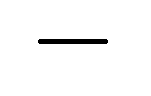 В завитке нет ничего сложного. Необходимо провести линию, предварительно выбрав значок показывающий кривую линию. У нас должно получиться прямая линия которую надо «согнуть». В завитке нет ничего сложного. Необходимо провести линию, предварительно выбрав значок показывающий кривую линию. У нас должно получиться прямая линия которую надо «согнуть».  Чтобы сделать это нужно,кликнув, перетащить мышь в нужном направлении. Должно получиться это: С противоположной стороной делаем также. Чтобы сделать это нужно,кликнув, перетащить мышь в нужном направлении. Должно получиться это: С противоположной стороной делаем также. Кривая линия. С завитком мы разобрались, теперь надо сделать кривую линию, это сделать намного лечге. Берем кривую линию делаем прямую, вертикальную полоску и перетаскиваем как показано на скриншоте. 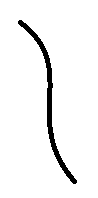 Завершающий этап. 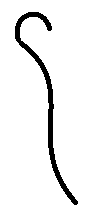 Теперь всё это надо соеденить воедино и сделать орнамент. Сначала соеденим дугу. Теперь всё это надо соеденить воедино и сделать орнамент. Сначала соеденим дугу. 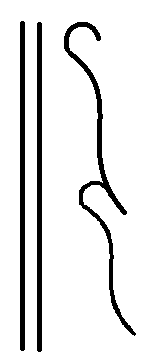 После её надо сделать поближе к нашим линиям и сделать их побольше, для этого выделяем область и копируем наш узор. Теперь узор надо соеденить. Получиться это. Завершающим этапом будет добавление 2-ух прямых линий сбоку. Вот такой получился орнамент. При желании его можно продлить дальше. После её надо сделать поближе к нашим линиям и сделать их побольше, для этого выделяем область и копируем наш узор. Теперь узор надо соеденить. Получиться это. Завершающим этапом будет добавление 2-ух прямых линий сбоку. Вот такой получился орнамент. При желании его можно продлить дальше. 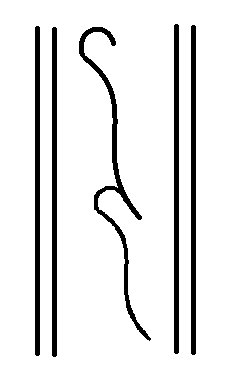 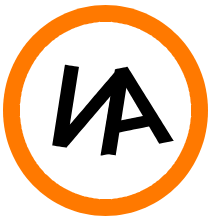 |
